Vous souhaitez créer un site de commerce électronique pour développer votre activité, mais vous ne savez pas par où commencer ?
Une excellente option pour créer une boutique en ligne est WooCommerce, l’un des plugins eCommerce les plus populaires pour WordPress, avec plus de 6 millions de sites web en activité.
Une fois que votre nouvelle boutique WooCommerce est opérationnelle, vous pouvez générer du trafic et des ventes en l’intégrant à l’outil Google Merchant Center.
Cet outil gratuit facilite la création et la gestion de vos annonces de produits. Il permet également d’afficher votre flux Google Shopping sur les sites web et applications Google.
Dans ce guide, vous apprendrez à intégrer Google Merchant Center à votre boutique WooCommerce pour créer des campagnes publicitaires et des listes de produits Google.
Qu’est-ce que Google Merchant Center ?
Le Google Merchant Center est un outil de gestion en ligne qui permet aux propriétaires d’entreprises de vente au détail et de commerce électronique de télécharger et d’afficher leurs produits sur les sites web et les applications de Google, tels que Google Search, Google Shopping, YouTube et Google Maps.
Mieux encore, Google Merchant Center vous permet de faire tout cela gratuitement. Si un client recherche votre produit sur l’un des sites Web ou l’une des applications de Google, il le trouvera dès lors que la fiche produit se trouve dans le Merchant Center.
Google Merchant Center est également le seul moyen de créer des campagnes publicitaires payantes sur Google Ads (anciennement Google AdWords), la principale plateforme de publicité en ligne.
Google Merchant Center est différent de Google Business Profile. Google Business Profile (anciennement Google My Business) est un service gratuit qui permet de créer des profils en ligne pour tout type d’entreprise. Le Merchant Center présente les produits et services des entreprises de vente au détail en ligne et hors ligne.
Avantages de l’intégration de Google Merchant Center avec WooCommerce
L’intégration de Google Merchant Center à la boutique WooCommerce offre de nombreux avantages, tels que
- Augmentation de la visibilité de vos produits. Google est le moteur de recherche le plus utilisé au monde, devant Bing et Yahoo, avec plus de 85 % des parts du marché mondial. Il constitue également un point de départ populaire pour les acheteurs en ligne, qui l’utilisent pour rechercher ou trouver des produits spécifiques. L’intégration avec Merchant Center permet à tous ces clients potentiels de trouver vos produits sans connaître ou visiter votre boutique en ligne au préalable. De plus, les listes de produits sont mises à jour en temps réel.
- Aide les clients à analyser vos produits. Lorsque vous intégrez Google Merchant Center à votre boutique WooCommerce, le flux Google Merchant Center contient toutes les informations sur les produits dont les clients ont besoin. Il contient également des avis d’autres clients sur les produits, afin de les aider à prendre une décision. Et lorsqu’un client est prêt à acheter, il est envoyé directement sur la page du produit sur votre site web.
- Création facile de campagnes publicitaires. Après avoir intégré votre boutique à Google Merchant Center, vous êtes déjà à mi-chemin de la création de campagnes d’achat sur Google Ads. Avec le bon plugin, vous pouvez lancer vos campagnes publicitaires à partir de votre site web.
- Suivi simple des performances. Vous pouvez facilement suivre les performances de vos listes de produits gratuites et de vos annonces payantes dans Merchant Center. Les indicateurs que vous pouvez suivre comprennent le taux de conversion, les impressions et le taux de clics (CTR).
Conditions préalables à l’intégration
1. Configurer correctement WooCommerce
Avant d’intégrer votre boutique WooCommerce à Google Merchant Center, assurez-vous que votre boutique est correctement configurée. Des informations complètes et précises sur votre boutique sont essentielles pour une intégration transparente et pour éviter les problèmes liés à l’approbation des produits.
Détails du magasin
- Adresse de l’entreprise: Vérifiez que le nom, l’adresse et les coordonnées de votre entreprise sont cohérents dans les paramètres de WooCommerce et dans Google My Business (le cas échéant).
- Paramètres de devise: Confirmez que la devise de votre boutique est correctement définie dans WooCommerce > Settings > General pour correspondre à celle que vous utiliserez dans Google Merchant Center.
- Site web sécurisé (HTTPS): Assurez-vous que votre boutique fonctionne sur HTTPS pour répondre aux exigences de sécurité de Google.
Informations sur le produit
- Données complètes sur le produit: Incluez un titre unique, une description détaillée, des images de haute qualité, des prix précis et des attributs pertinents (par exemple, taille, couleur, marque) pour chaque produit.
- Gestion des stocks: Mettez régulièrement à jour les niveaux de stock afin d’éviter de vendre des articles en rupture de stock.
- Catégories de produits: Affectez les produits à des catégories de produits Google pertinentes afin d’aider Google à les classer correctement.
Paramètres d’expédition
- Zones et méthodes d’expédition: Définissez vos zones et méthodes d’expédition dans WooCommerce > Settings > Shipping.
- Frais d’expédition: Afficher clairement les frais d’expédition sur les pages des produits et au moment du paiement.
- Délais d’expédition: Indiquez les délais de livraison estimés pour chaque méthode d’expédition.
Politiques de retour
- Une politique de retour claire: Créez une politique de retour facilement accessible, décrivant les conditions de retour et de remboursement.
- Processus de retour: Décrire les étapes de la procédure de retour.
Informations sur les contacts
- Des coordonnées faciles à trouver: Mettez vos coordonnées en évidence, soit dans le pied de page, soit sur une page « Nous contacter ».
Si vous souhaitez rationaliser votre expérience WooCommerce, vous devriez envisager d’utiliser l’hébergement Bluehost WooCommerce. Bluehost propose un hébergement optimisé spécialement conçu pour les boutiques WooCommerce, qui garantit des temps de chargement rapides, une sécurité renforcée et une évolutivité sans faille.
Les fonctionnalités intégrées de WooCommerce simplifient la configuration et la gestion des boutiques, ce qui rend l’intégration avec Google Merchant Center encore plus aisée.
2. Création d’un compte marchand Google
Google Merchant Center sert de plaque tournante pour la gestion de vos données produit, ce qui vous permet de promouvoir les produits de votre boutique WooCommerce sur des plateformes telles que Google Shopping et Google Search.
Vous trouverez ci-dessous un guide détaillé sur la façon de créer votre compte Google Merchant Center et de configurer correctement les détails de votre entreprise.
Étape 1 : Connexion avec votre compte Google
Pour commencer, rendez-vous sur le site web du Google Merchant Center. Cliquez sur le bouton « S’inscrire » et connectez-vous à l’aide d’un compte Google existant. Si vous n’avez pas encore de compte Google, vous devrez en créer un avant de continuer.
Étape 2 : Fournir des informations sur votre entreprise
Après avoir ouvert une session, vous serez invité à fournir des informations de base sur votre entreprise :
- Pays de vente: Sélectionnez le pays principal où vos produits sont vendus.
- Langue: Choisissez la langue qui sera utilisée pour votre compte Merchant Center.
- Nom du magasin: saisissez le nom de votre magasin en ligne tel que vous souhaitez qu’il apparaisse aux clients.
- URL du site web: Indiquez l’URL complète de votre boutique WooCommerce (par exemple, https://www.yourstore.com). Assurez-vous que l’URL est correcte afin d’éviter tout problème de vérification ultérieur.
Étape 3 : Accepter les conditions générales
Lisez attentivement les conditions d’utilisation du Google Merchant Center. Une fois que vous les avez lues et que vous êtes d’accord, cochez la case pour accepter les conditions générales.
Étape 4 : Choisissez comment vous voulez gérer vos produits
Il vous sera demandé de sélectionner la manière dont vous préférez gérer les informations relatives à vos produits dans Merchant Center. Voici les options possibles :
- Télécharger un flux de produits: Créer et télécharger un flux de données produit, généralement au format XML ou CSV. C’est le choix le plus courant pour les utilisateurs de WooCommerce, car il permet de gérer manuellement les détails de chaque produit.
- Utiliser une plateforme de commerce électronique: Pour les magasins sur des plateformes comme Shopify qui s’intègrent directement à Merchant Center, cette option permet une synchronisation automatique des produits. Les utilisateurs de WooCommerce peuvent également y parvenir grâce à des plugins spécifiques.
- Se connecter à l’aide de l’API de contenu: Pour les utilisateurs plus expérimentés, la connexion via l’API de contenu vous permet de gérer et de synchroniser les données des produits de manière programmatique.
Étape 5 : Vérifier et revendiquer l’URL de votre site web
Pour vérifier que vous êtes bien le propriétaire du site Web fourni, vous devez suivre les étapes de vérification de Google :
- Balise HTML: Ajoutez une balise méta à la page d’accueil de votre boutique WooCommerce.
- Téléchargement de fichiers HTML: Téléchargez un fichier HTML dans le répertoire racine de votre site web.
- Google Analytics: Reliez votre compte Google Analytics à votre Merchant Center (assurez-vous d’utiliser le même compte Google pour les deux).
- Google Tag Manager: Utilisez un extrait de conteneur Google Tag Manager pour vérifier votre site web.
Choisissez la méthode la plus simple et suivez les instructions de Google pour terminer le processus de vérification.
Étape 6 : Paramétrage de l’expédition et des taxes
En configurant correctement vos paramètres d’expédition et de taxes, vous vous assurez que vos clients reçoivent des informations précises sur la livraison et la tarification. Procédez comme suit :
- Expédition: Définissez des zones et des tarifs d’expédition correspondant aux paramètres de votre boutique WooCommerce. Incluez toutes les options d’expédition proposées, telles que l’expédition gratuite ou les services accélérés.
- Taxe: Indiquez comment vous gérez la taxe sur les ventes pour vos produits. Vous pouvez configurer les paramètres de taxe manuellement ou utiliser le calcul automatique de la taxe par Google pour simplifier le processus.
Étape 7 : Relier votre compte Google Ads (facultatif mais recommandé)
Si vous envisagez de diffuser des annonces Google Shopping, il est vivement recommandé de relier votre compte Google Ads à Merchant Center. Cela vous permet de créer des campagnes d’achat et de promouvoir vos produits directement dans Google Shopping et dans les résultats de recherche, ce qui accroît la visibilité et stimule les ventes.
Étape 8 : Réviser et soumettre votre compte
Une fois que vous avez terminé les étapes de configuration nécessaires, examinez attentivement toutes les informations fournies. Assurez-vous que les coordonnées de votre entreprise, l’URL de votre site web et les paramètres de vos produits sont corrects. Une fois ces informations vérifiées, soumettez votre compte à Google pour qu’il le vérifie et l’approuve. Google examinera votre compte pour s’assurer qu’il est conforme à ses directives, ce qui prend généralement quelques jours.
Comment intégrer Google Merchant Center à WooCommerce
1. Installer et configurer le plugin Google pour WooCommerce
Télécharger et installer
- Allez dans votre tableau de bord WordPress.
- Naviguez vers Plugins > Add New.
- Dans la barre de recherche, tapez « Google pour WooCommerce ».
- Cliquez sur Installer maintenant, puis sur Activer.
Connectez votre compte Google
- Après l’activation, une nouvelle section Google pour WooCommerce apparaîtra dans votre tableau de bord WordPress sous Marketing.
- Cliquez sur cette section et suivez les instructions pour connecter votre compte Google. Veillez à utiliser le même compte Google que celui que vous avez utilisé pour configurer Google Merchant Center.
- Le plugin demandera certaines autorisations pour accéder à votre compte Google. Accordez ces autorisations pour permettre l’intégration entre WooCommerce et Google Merchant Center.
Lien vers le Merchant Center
- Le plugin détecte automatiquement si vous disposez d’un compte Google Merchant Center lié à votre compte Google. Si c’est le cas, il vous invitera à le relier.

- S’il n’existe pas de compte Merchant Center, vous pouvez en créer un directement via le plugin en suivant les instructions de configuration.
Configurer les paramètres du plugin
- Pays cible: Choisissez le pays dans lequel vous avez l’intention de vendre vos produits. Cela permet de s’assurer que vos annonces sont conformes aux normes et réglementations régionales.
- Paramètres d’expédition et de taxes: Configurez les zones d’expédition, les méthodes et les paramètres fiscaux pour qu’ils correspondent à ceux déjà définis dans votre boutique WooCommerce. Cela permet d’assurer la cohérence des listes de produits et d’éviter les problèmes de référencement.

2. Configuration de Google Merchant Center
Lien vers les annonces Google
- Bien que facultatif, il est fortement recommandé de relier votre compte Google Ads à Google Merchant Center, en particulier si vous avez l’intention de diffuser des annonces Google Shopping.
- Dans votre compte Google Merchant Center, accédez à Outils et paramètres > Comptes liés.
- Cliquez sur Lien sous Google Ads et suivez les instructions pour connecter vos comptes. Cette connexion vous permet de promouvoir vos produits par le biais de campagnes Google Shopping et d’accroître ainsi votre visibilité.
Répondre aux exigences de Google
Pour réussir à référencer vos produits sur Google, assurez-vous que votre boutique répond aux exigences de Google :
- Accessibilité du site web: Assurez-vous que votre site web est accessible à Googlebot. Votre fichier robots.txt doit permettre à Google de parcourir votre site, et aucune page essentielle ne doit être bloquée.
- Processus de paiement complet: Le processus de paiement doit être entièrement fonctionnel et sécurisé. Veillez également à ce que vos clients puissent effectuer leurs achats sans erreur ni redirection.
- Politique de retour: Affichez clairement les conditions de retour sur votre site web. Google privilégie la transparence pour les utilisateurs, et le fait d’afficher clairement les conditions de retour contribue à renforcer la confiance des clients.
- Informations de contact: Fournissez des informations de contact précises et facilement accessibles sur votre site web. Il s’agit là d’une autre exigence essentielle pour garantir la conformité aux normes du Google Merchant Center.
3. Créer et soumettre des flux de produits
Générer un flux de produits
- Le plugin Google pour WooCommerce va automatiquement mettre en place une génération de flux de produits au format XML, contenant toutes les informations nécessaires sur vos produits WooCommerce.
- Vous trouverez l’URL du flux de produits dans les paramètres du plugin, généralement dans la section Google pour WooCommerce de votre tableau de bord WordPress.
Cartographier les attributs des produits
- Attributs essentiels: Il est essentiel de cartographier correctement les attributs essentiels du produit pour que les listes de produits soient fructueuses. Veillez à ce que chacun des attributs suivants soit inclus :
- id: Un identifiant unique pour chaque produit.
- titre: Le titre du produit, qui doit être précis et descriptif.
- description: Une description détaillée et informative du produit, y compris ses caractéristiques et avantages principaux.
- lien: Les URL directes du produit sur votre boutique WooCommerce.
- image_link: L’URL de l’image principale du produit. Veillez à ce qu’elle soit conforme aux règles de qualité des images de Google.
- disponibilité: Indique si le produit est en stock, en rupture de stock ou disponible en précommande.
- prix: Le prix du produit, formaté dans la devise locale.
- marque: Le nom de la marque du produit, qui aide à la catégorisation des produits et à la pertinence des recherches.
- gtin: le numéro d’article du commerce mondial (tel que UPC, EAN ou ISBN).
- mpn: Le numéro de pièce du fabricant, particulièrement important si le GTIN n’est pas disponible.
- Attributs facultatifs: L’ajout d’attributs facultatifs peut améliorer la visibilité de vos produits et fournir aux utilisateurs des informations plus détaillées. Pensez à mettre en correspondance les attributs suivants :
- couleur: la couleur du produit, utile pour les vêtements et les accessoires.
- taille: Applicable aux produits tels que les vêtements ou les meubles.
- le matériau: Décrit le matériau du produit, ce qui permet de fournir un contexte plus précis aux acheteurs potentiels.
- age_group: Utile pour les produits destinés à des groupes d’âge spécifiques, tels que les vêtements ou les jouets pour enfants.
- sexe: Pour les produits spécifiques à un sexe, comme les vêtements.
Optimiser les attributs
- Informations précises et détaillées: Veillez à ce que tous les attributs soient remplis avec précision. Des informations inexactes peuvent entraîner la désapprobation d’un produit ou une mauvaise expérience pour le client.
- Mots-clés: Utilisez des mots-clés pertinents dans les titres et les descriptions de vos produits afin d’améliorer les possibilités de recherche dans Google Shopping. Toutefois, évitez le bourrage de mots clés, qui peut entraîner des pénalités.
- Catégorie de produit Google: Choisissez la catégorie de produits Google la plus appropriée pour chacun de vos produits. Cela permet à Google d’associer plus efficacement vos produits aux requêtes des utilisateurs.
Soumettre votre flux
- Dans votre compte Google Merchant Center, accédez à Produits > Feeds.
- Cliquez sur le bouton + pour ajouter un nouveau flux.
- Sélectionnez Scheduled fetch comme méthode d’entrée, puis indiquez l’URL du flux de produits Google généré par le plugin.
- Définissez un calendrier de récupération ( quotidien, par exemple) pour vous assurer que toute modification apportée à votre boutique WooCommerce est rapidement répercutée dans Google Merchant Center.
Meilleures pratiques pour une intégration réussie de WooCommerce Google Merchant Center
Une fois que vous avez intégré votre boutique WooCommerce à Google Merchant Center, vous devez suivre les meilleures pratiques pour optimiser les listes de produits et maximiser leur visibilité sur Google Shopping.
Nous abordons ci-dessous les aspects essentiels de l’optimisation des données produit et de l’ajout de balises de schéma pour améliorer la visibilité dans les moteurs de recherche.
1. Optimiser les données relatives aux produits
Google s’appuie fortement sur les données relatives à vos produits pour déterminer leur pertinence et les afficher dans les résultats de recherche les plus appropriés. L’optimisation des données produit est essentielle pour générer du trafic, attirer des clics et convertir les clients potentiels en ventes.
Titres des produits
- Précision: Utilisez des titres de produits qui décrivent clairement et précisément ce que vous vendez. Évitez les abréviations et les descriptions vagues.
- Brièveté: Les titres doivent être concis mais informatifs, idéalement entre 60 et 150 caractères. Incluez les détails clés que les consommateurs sont susceptibles de rechercher.
- Mots-clés: Incluez naturellement des mots-clés pertinents dans le titre du produit. Pensez à ce que les clients potentiels pourraient chercher lorsqu’ils recherchent votre produit.
- Structure: Suivez une structure cohérente pour les titres, par exemple « Marque + Nom du produit + Principales caractéristiques ». Cela rend vos listes plus reconnaissables et aide les clients à trouver rapidement ce qu’ils recherchent.
- Exemple: Au lieu d’utiliser un titre générique comme « Chaussures cool », utilisez un titre plus descriptif comme « Chaussures de course Nike Air Max 90 pour hommes – Noir/Blanc ».
Images du produit
- Haute résolution: Utilisez des images de haute qualité, bien éclairées et sur fond blanc. Cela permet de faire ressortir le produit et de le rendre plus attrayant pour les acheteurs potentiels.
- Plusieurs angles: Fournissez plusieurs images présentant le produit sous différents angles. Il est fortement recommandé d’inclure des images en gros plan de toute caractéristique ou texture importante.
- Pas de filigrane ni de logo: Évitez d’utiliser des images en filigrane ou d’inclure du texte promotionnel. Cela va à l’encontre des règles de Google en matière d’image et peut entraîner la désapprobation du produit.
- Fonctionnalité de zoom: Activez la fonction de zoom pour les images de produits. Cela permet aux clients de voir les détails les plus fins, ce qui peut être un facteur décisif lors de l’achat.
Description des produits
- Détaillée et informative: Rédigez des descriptions claires et détaillées qui mettent en évidence les principales caractéristiques, les avantages et les utilisations du produit. Incluez des détails essentiels tels que le matériau, les dimensions et la compatibilité.
- Mots-clés: Incorporez naturellement des mots-clés pertinents dans la description. Cela peut améliorer le classement du produit dans les moteurs de recherche.
- Contenu unique: Veillez à ce que chaque description de produit soit unique. Évitez de copier les descriptions des fabricants, car le contenu dupliqué peut nuire à la visibilité dans les moteurs de recherche.
- Mise en forme: Utilisez des titres et des puces pour découper le texte et faciliter sa lecture par les clients. Mettez en évidence les caractéristiques ou les avantages clés à l’aide de puces afin d’améliorer la lisibilité.
Tarification
- Exactitude: Veillez à ce que vos prix soient exacts et mis à jour régulièrement. Une tarification incorrecte peut entraîner la désapprobation du produit ou l’insatisfaction du client.
- Monnaie: Affichez clairement la devise à côté du prix. C’est un gage de transparence, en particulier pour les clients internationaux.
- Prix de vente: Si des produits sont en vente, affichez le prix d’origine et le prix réduit. Google vous permet de mettre en évidence les prix promotionnels, ce qui peut attirer davantage d’acheteurs.
Catégorie de produit Google
- Catégorisation précise: Choisissez la catégorie de produits Google la plus pertinente pour chaque produit. Une catégorisation correcte permet à Google de comprendre et d’afficher vos produits dans les bons résultats de recherche.
- Spécificité: Soyez aussi précis que possible lorsque vous sélectionnez des catégories. Par exemple, au lieu de sélectionner « Vêtements », choisissez « Vêtements pour hommes > Chemises > T-Shirts ». Cette spécificité permet de cibler le bon public.
- Taxonomie de Google: Reportez-vous à la taxonomie des catégories de produits de Google, disponible dans le Google Merchant Center, pour identifier les catégories les plus appropriées pour vos produits.
2. Ajouter des balises de schéma pour améliorer la visibilité
Le balisage Schema est un type de données structurées qui aide les moteurs de recherche à comprendre le contenu de votre site web. L’ajout du schéma Google Merchant à vos pages de produits WooCommerce peut considérablement améliorer la visibilité de vos produits sur Google Search et Google Shopping.
Utiliser des plugins pour ajouter des balises de schéma
- Plugins de schéma: Il existe plusieurs plugins dédiés au balisage des schémas dans le répertoire des plugins de WordPress. Ces plugins offrent des options de personnalisation pour les données structurées, vous permettant d’optimiser différents attributs de produits. Les exemples incluent Schema & Structured Data for WP & AMP et WP SEO Structured Data Schema.
Avantages du balisage schématique
- Les snippets riches: L’ajout de balises de schéma permet d’afficher des extraits enrichis dans les résultats de recherche, avec des informations supplémentaires telles que le prix, la disponibilité et les évaluations. Ces extraits font ressortir vos listes de produits et peuvent augmenter les taux de clics.
- Une meilleure visibilité: Le balisage Schema aide Google à mieux comprendre les détails de vos données produit, ce qui peut améliorer le classement dans les moteurs de recherche et la visibilité de vos listes.
- Amélioration des annonces d’achat: Le balisage Schema améliore également vos annonces Google Shopping, les rendant plus informatives en fournissant des détails clés sur les produits d’un seul coup d’œil. Vos annonces sont ainsi plus attrayantes et plus efficaces pour convertir les clients potentiels.
Dernières réflexions
L’intégration de votre boutique WooCommerce à Google Merchant Center vous offre de nouvelles possibilités d’étendre votre portée et d’augmenter vos ventes. La connexion de votre boutique, l’optimisation des listes de produits et l’exploitation de Google Shopping vous aideront à faire passer votre activité en ligne à la vitesse supérieure.
Ce qu’il faut retenir : des données précises sur les produits, le bon plugin et un profil Google Merchant Center optimisé sont essentiels pour réussir. Que vous commenciez par des inscriptions gratuites ou que vous lanciez des campagnes payantes, Google Merchant Center vous aide à entrer en contact avec des clients enthousiastes sur le vaste réseau de Google.
Prêt à transformer votre boutique WooCommerce en une place de marché en ligne prospère ?
Passez à l’étape suivante : Découvrez les plans d’hébergement WooCommerce de Bluehost, conçus pour offrir la vitesse, la sécurité et l’assistance nécessaires pour réussir dans le monde compétitif de l’e-commerce.
FAQ
Non, l’inscription de vos produits sur Google Shopping est gratuite. Vous ne devez payer que si vous décidez de diffuser des annonces Google Shopping afin d’accroître votre visibilité et votre portée.
Les raisons les plus courantes de la désapprobation d’un produit sont l’absence ou l’inexactitude des données relatives au produit (comme les GTIN, les MPN ou les informations sur la marque), les violations de la politique (comme les produits interdits ou les allégations trompeuses) et les problèmes liés au site web (comme les liens brisés ou un processus de paiement non fonctionnel).
Optimisez les données relatives à vos produits en utilisant des titres et des descriptions précis, ainsi que des images de haute qualité. Utilisez des mots-clés pertinents et choisissez la bonne catégorie de produits Google. Vous pouvez également ajouter des balises de schéma à vos pages de produits pour améliorer leur visibilité.
Reportez-vous à la documentation d’aide de Google Merchant Center, contactez leur équipe d’assistance ou demandez de l’aide aux développeurs du plugin. Vous pouvez également consulter un expert WooCommerce si nécessaire.
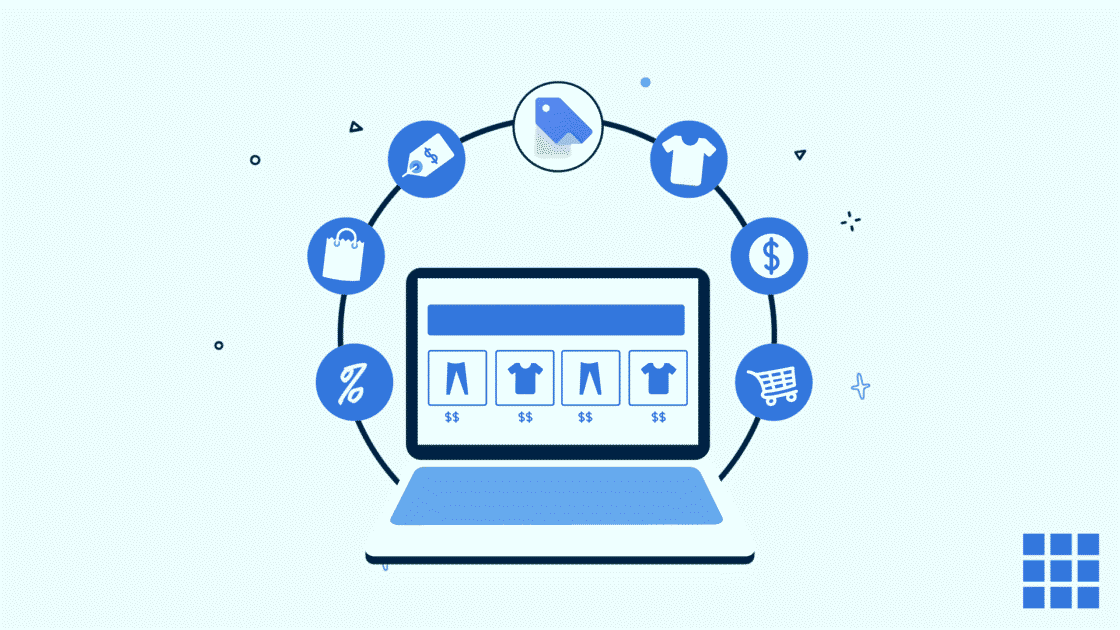
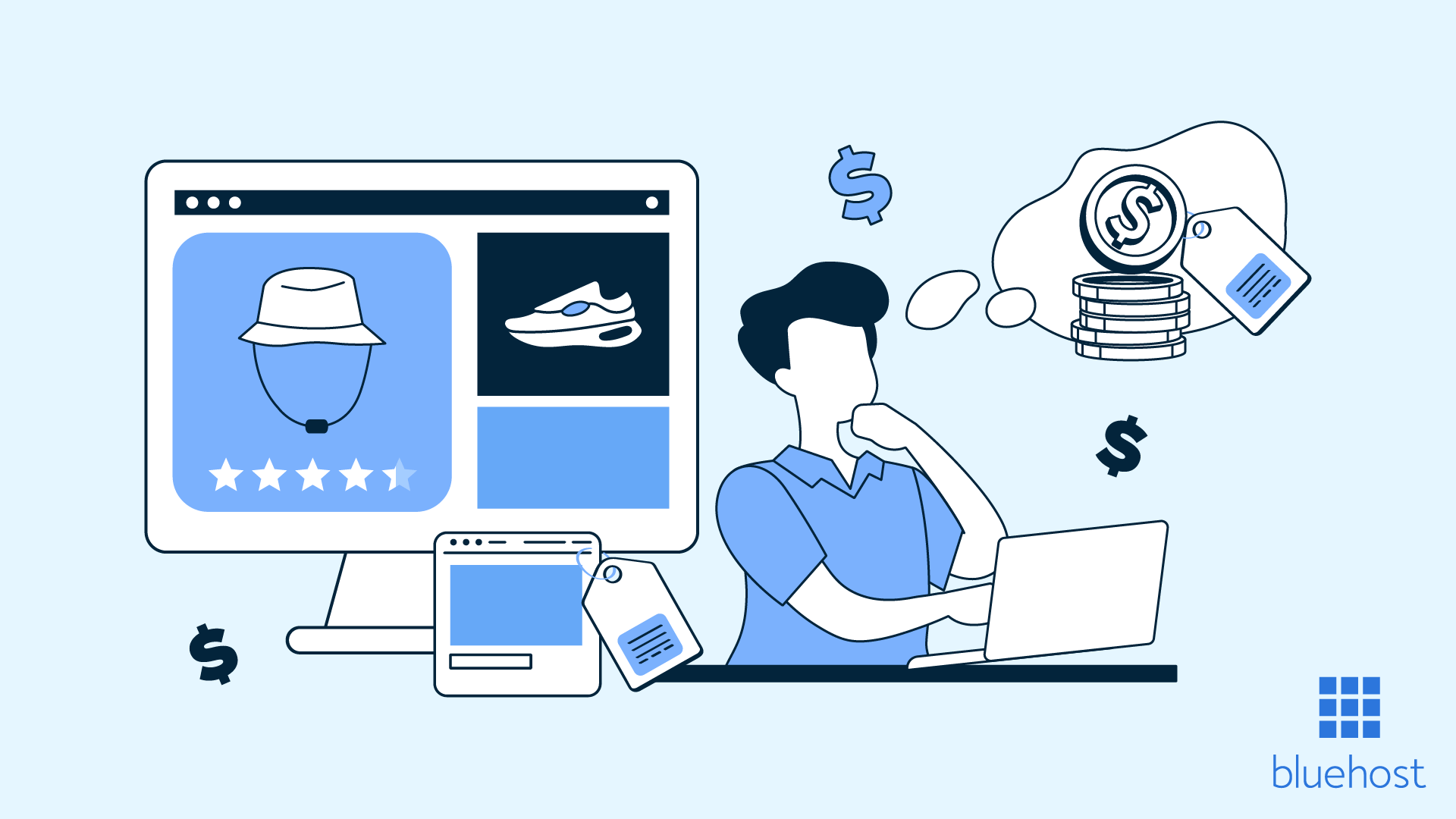

Ecrire un commentaire